Како се користи спољни диск са Цхромебоок-ом

Цхромебоок-ови су машине засноване на облаку и имају мало простора за складиштење. Међутим, са њима можете да користите спољне драјвове и то је равно као Виндовс или мацОС.
Цхромебоок-ови су рачунари који се заснивају на облакумало на локалном складишту. Ово смањује цену, али можда имате пуно података и треба вам више простора за складиштење. Гоогле погон је ефикасан начин чувања датотека у облаку, тако да су оне увек доступне - и увек можете купити више простора.
Али понекад ћете можда требати да пренесете датотекепремештање флеш уређаја или гомила филмова на спољном уређају за тренутке када немате интернетску везу. Или можда имате осетљиве датотеке које не желите да чувате на мрежи. Без обзира да ли је у питању флеш диск или велики спољни чврсти диск, ево како да га користите са Цхромебоок-ом.
Коришћење спољног погона са Цхромебоок-ом
Када прикључите спољни диск (ево ме)коришћењем флеш уређаја) требало би да видите обавештење у доњем десном углу екрана. Кликните на њу да отворите апликацију Филес да бисте погледали садржај на диску.
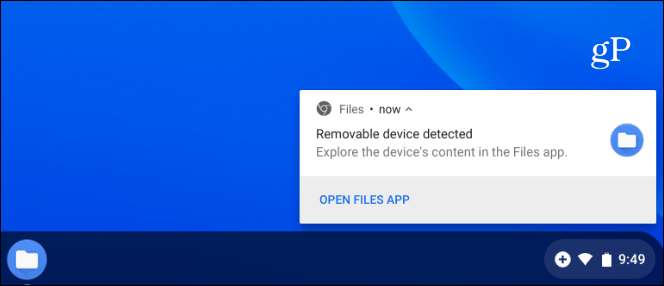
Ако сте пропустили обавештење или желите да погледате датотеке на свом спољном диску, можете да кликнете дугме Покретач и отворите апликацију Датотеке.
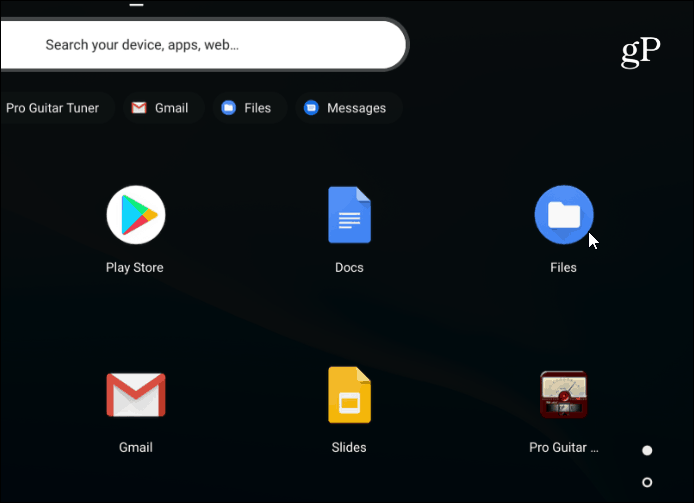
Изаберите свој погон и као што можете са другимсистеме за управљање датотекама, као што су Филе Екплорер у Виндовс-у или Финдер на мацОС-у. Имате све опције са којима сте упознати, као што су промена приказа датотеке, преименовање или брисање датотека, сортирање према врсти, имену или датуму измене.
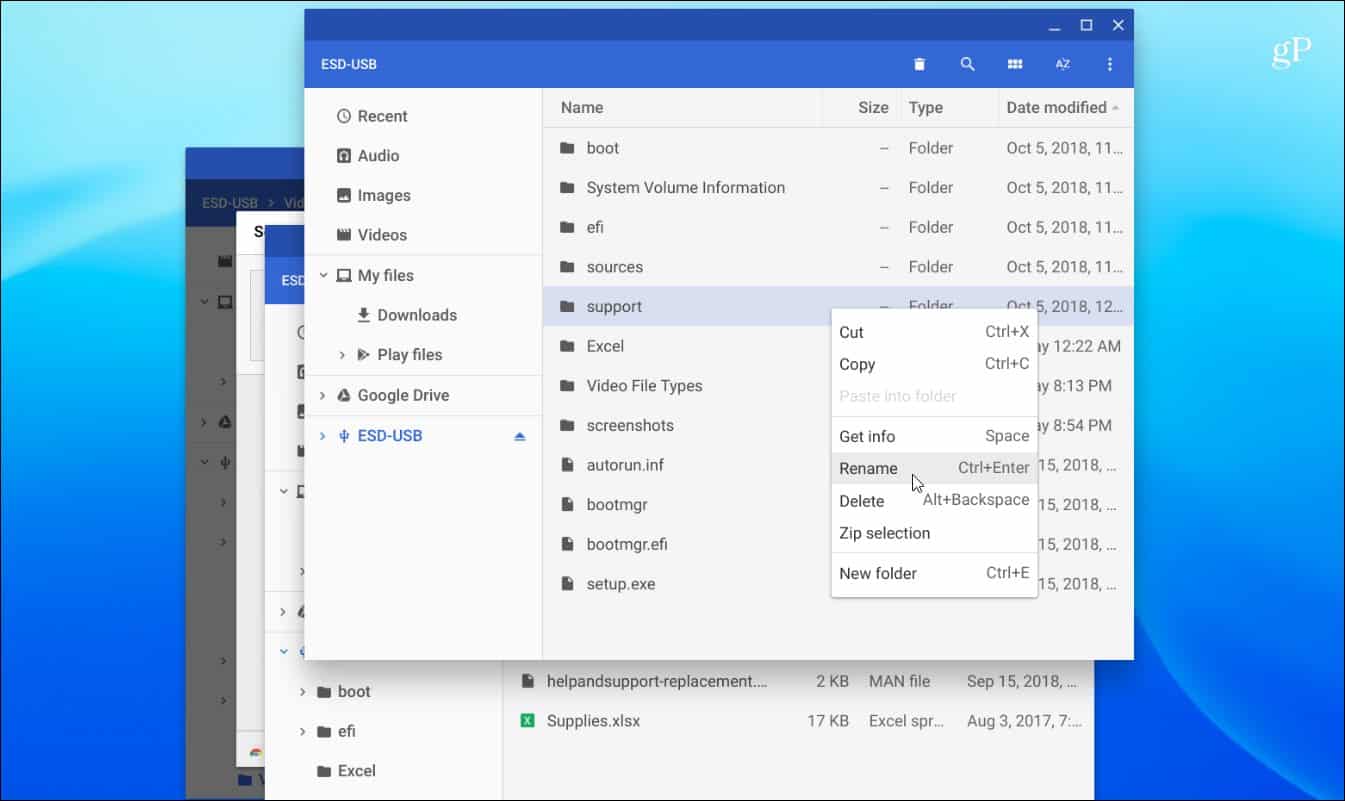
Ако требате да потражите датотеку, кликните икону лупе на врху и откуцајте свој упит.
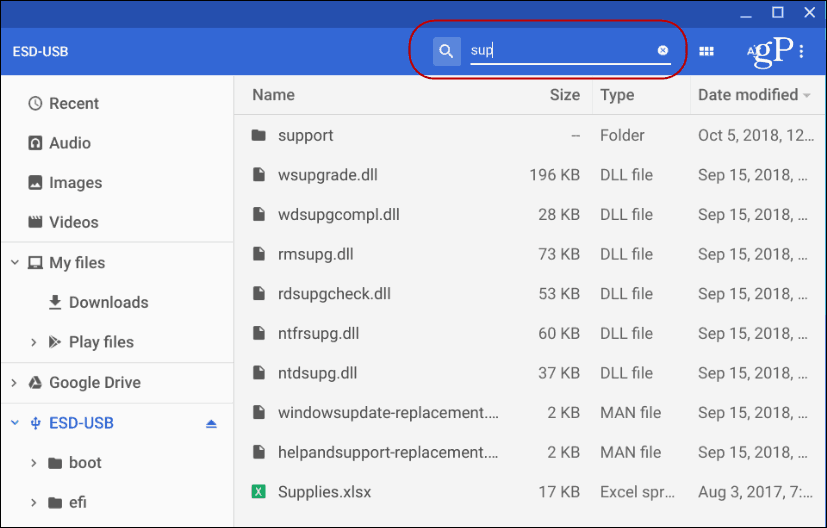
Процес премештања датотека у и из њихпогон или у друге мапе исто је као и други рачунарски системи. Ставке можете превући и испустити или копирати и залепити. Пречице на тастатури су у основи исте као и код Виндовса. Хит Цтрл + А да изаберете све, Цтрл + Ц да копирате и Цтрл + В да их залепите. Наравно, такође постоји могућност да се „изреже“ уместо „копирај“ ако премештате датотеку, а не копирате је.
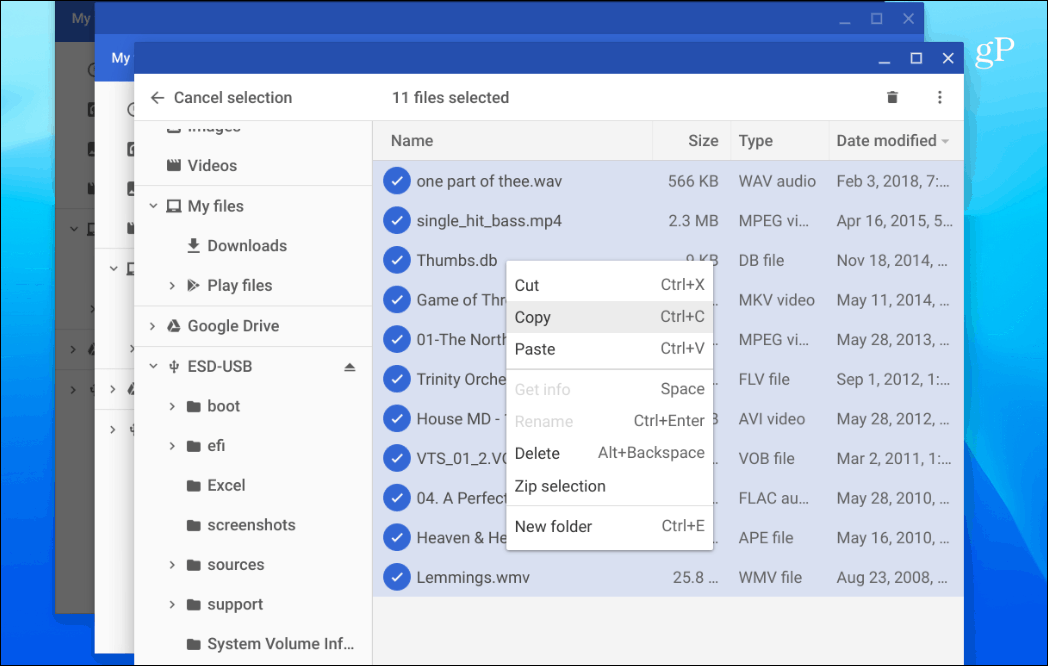
Још једна важна ствар када се користи спољашњивозите на Цхромебоок-у да ли га требате избацити. У оперативном систему Виндовс једноставно уклоните диск, али Цхроме ОС је избирљивији. Ако само уклоните диск, видећете обавештење попут оног у наставку.
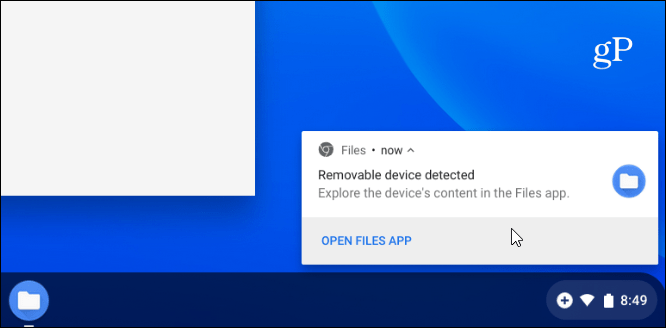
Да бисте правилно избацили диск, кликните (или додирните екран осетљив на додир) мало дугме „Избаци“ са десне стране уређаја.
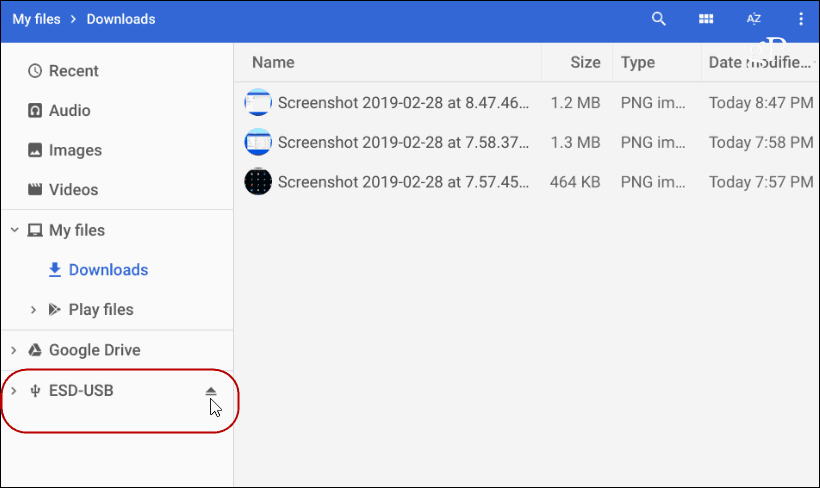
Цхромебоок ће вам радити са најчешћимврсте датотека, укључујући Оффице датотеке, видео датотеке попут АВИ и МП3 и датотеке са сликама, као што су ЈПГ, ГИФ и ПНГ. Да бисте видели све подржане датотеке, погледајте ову страницу подршке за Цхромебоок.
Међутим, ако имате датотеку на којој је Цхромебоокне може да се отвори, вероватно постоји апликација за то. Кад се то догоди, Цхроме ОС ће вас питати коју апликацију желите да користите и чак ће вам давати предлоге. На пример, у снимку испод морам да отворим ВОБ видео датотеку и она предлаже ВЛЦ. А пошто ВЛЦ још није инсталиран, даје ми везу да је инсталирам из Веб продавнице. Ако вам се не свиђа предлог апликације, притисните везу "Погледајте више" на дну прозора.
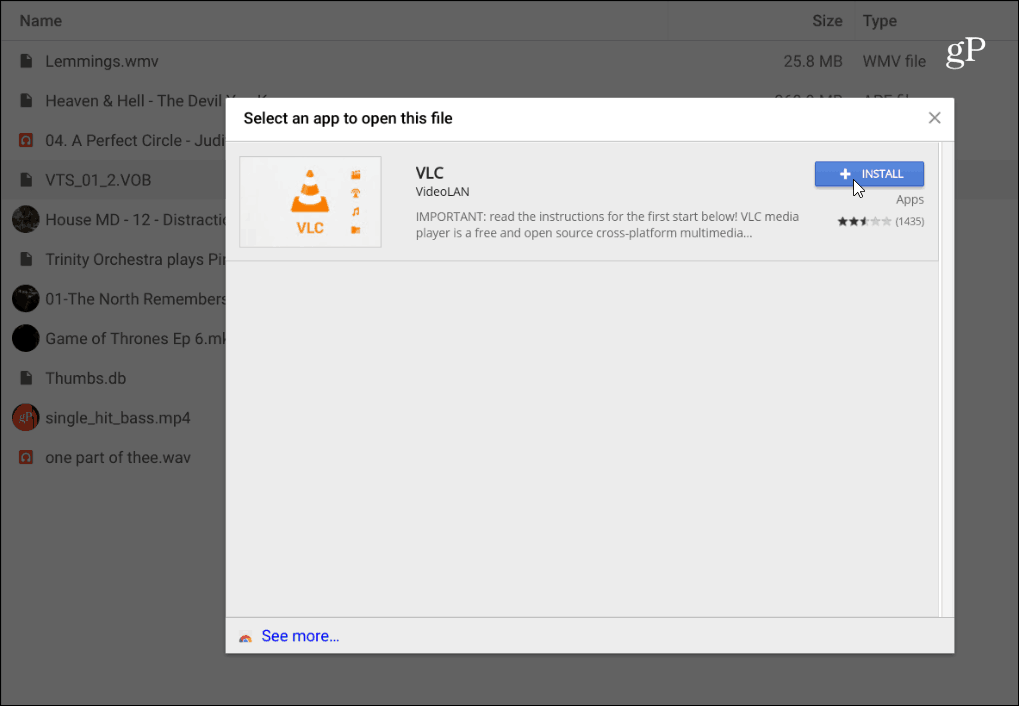
Употреба екстерног погона на Цхромебооку је директна. Ако сте га користили са рачунаром или Мац рачунаром, нећете имати проблема са његовим коришћењем и извршавањем ствари.










Оставите коментар